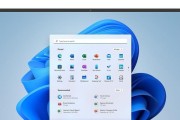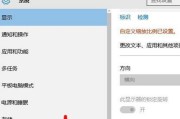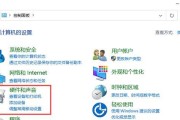在使用华为电脑时,如果声音突然变大,可能会干扰到您或者周围人的工作与休息。调节声音大小不仅是一种基本操作,也是提升个人使用体验的重要步骤。本文将为您提供一系列简单快捷的操作方法,帮助您轻松调节华为电脑的声音,保持舒适的听觉环境。
一、系统设置调节声音大小
步骤1:点击音量图标
确保您的电脑任务栏右下角可见音量图标。点击该图标,您会看到当前音量的滑块。
步骤2:拖动滑块调整音量
将鼠标光标放在音量滑块上,然后拖动滑块至合适的位置以减小音量。您也可以点击“静音”按钮暂时关闭声音。
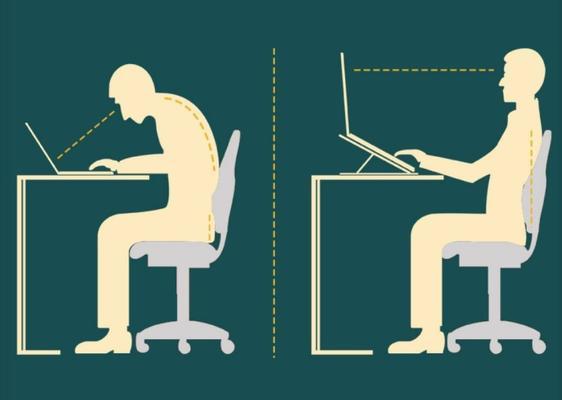
二、使用快捷键调节声音大小
如果您希望快速调整音量,可以使用键盘上的快捷键。
步骤1:按住“Fn”键
按住电脑键盘上的“Fn”键。
步骤2:使用功能键调节音量
接着,使用“Fn”键与其他音量调节键(通常是带有喇叭图标的F2或F3键)组合,进行音量的增大或减小。
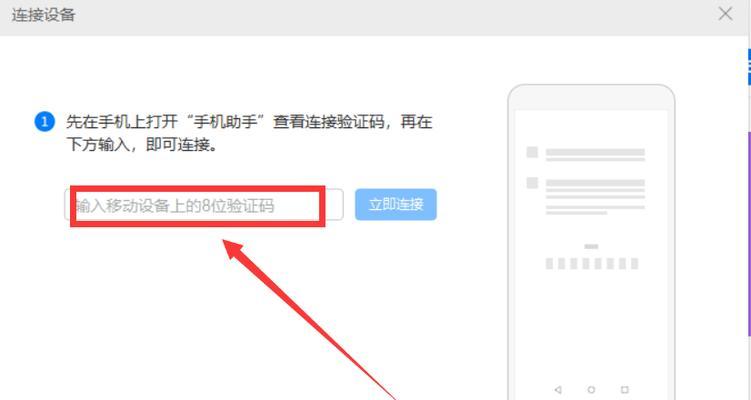
三、通过控制面板精细调整
华为电脑同样支持通过控制面板进行声音的精细调整。
步骤1:打开控制面板
点击“开始”菜单,选择“设置”(齿轮形状的图标),在设置窗口中找到并点击“系统”。
步骤2:选择“声音”
在“系统”设置中,点击左侧菜单中的“声音”。
步骤3:调节“应用音量和设备默认”
在“声音”设置页面,您可以调节“应用音量和设备默认”中的滑块,控制电脑输出的声音大小。
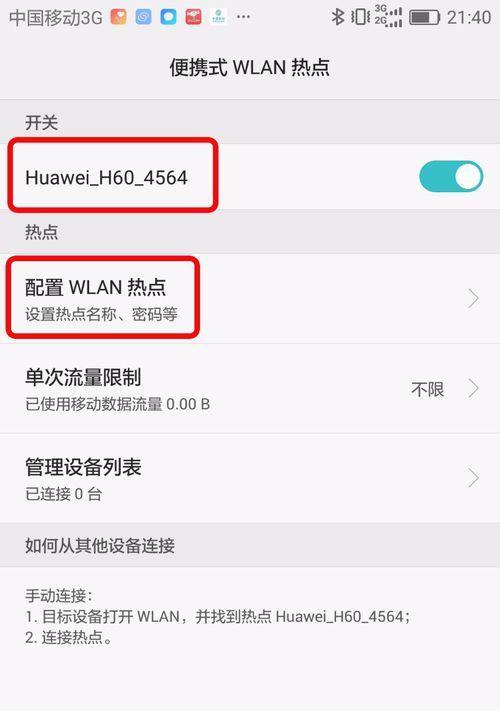
四、利用声卡驱动程序进行高级设置
在某些情况下,您可能需要通过声卡驱动程序进行更为详细的设置。
步骤1:打开设备管理器
右击“此电脑”或“我的电脑”,选择“管理”菜单中的“设备管理器”。
步骤2:找到声卡驱动并点击进入
在设备管理器中找到声音、视频和游戏控制器下的声卡驱动,双击打开其属性。
步骤3:调节音量设置
在声卡驱动的属性窗口中,您可以尝试不同的设置以调整声音输出,包括平衡和频率范围等。
五、常见问题及解决方法
问题1:调节后声音仍然过大
解决方法:尝试更新声卡驱动程序,或者检查系统声音设置是否有误。
问题2:使用快捷键无法调节音量
解决方法:检查键盘上的“Fn”键和音量键是否功能正常,或者尝试重新启动电脑。
问题3:耳机连接时声音异常
解决方法:切换到耳机输出,并确保耳机插头正确连接且无损坏。
通过以上步骤,您应该能够轻松地调整华为电脑的声音大小。在操作过程中,如果遇到任何问题,以上提供的常见问题和解决方法或许能为您提供帮助。
综合以上,调节华为电脑声音大小不仅有系统自带的简便方法,还包含通过硬件快捷键和控制面板进行的精细调整。掌握这些操作,将使您能更自如地控制电脑的音量输出,打造一个更加个性化的使用环境。
标签: #电脑声音